- Recuperação de Dados
- Reparação do Sistema iOS (ReiBoot)
- Reparação do sistema Android (ReiBoot)
- Recuperação de Dados do Android
- Recuperação de dados do iPhone
- Recuperação de dados para PC
Atualizado por Beatriz Em Sep 13, 2022, 10:12 pm
Uma imagem vale mais que mil palavras. Em muitos casos, é difícil usar palavras para descrever coisas complexas, como a posição do conteúdo da imagem, etc.
Para esses tipos de arquivos PDF, é difícil editar e anotar claramente sem ferramentas profissionais. Neste artigo, forneceremos ferramentas de desenho PDF fáceis de usar para diferentes plataformas para ajudá-lo a evitar perder tempo descrevendo marcação PDF complexa no texto.
Leitura relacionada: Como anotar arquivos PDF.
Se você é um profissional da educação e precisa desenhar formas e gráficos em documentos PDF para promover a compreensão e o aprendizado dos alunos, é importante saber como desenhar PDFs no Windows. Nesta seção, apresentaremos um método mais adequado para o programa de desenho PDF no Windows.
GeekerPDF fornece diferentes ferramentas de edição de PDF, como: desenhar em PDF em janelas, conhecida como a ferramenta mais simples de escrita e desenho de formas. Possui uma variedade de formas de desenho e pode desenhar gráficos interessantes e práticos em documentos PDF, o que facilita muito a comunicação nos negócios.
GeekerPDF pode suportar retângulos, elipses, setas e desenhos de linha em PDF. E os usuários podem alterar a espessura, estilo, cor etc. para ajustar a aparência dessas formas. Em seguida, vamos dar uma olhada em como desenhar em um PDF no Windows.
Vamos dar uma olhada em suas características:
Passo 1: Depois de instalar e iniciar o GeekerPDF, abra o documento PDF.
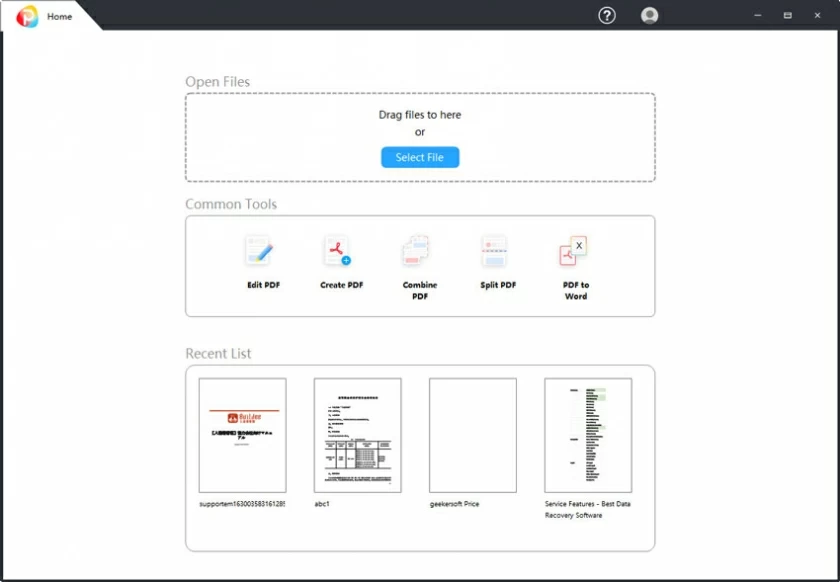
Passo 2: Clique no botão "Comentário" para entrar no menu de pintura.

Passo 3: Selecione a imagem desejada para desenhar no PDF, como: caneta, realce, overline, retângulo, elipse, linha e seta, etc.

Desenhando no Mac, a ferramenta que recomendamos aqui é o Adobe Acrobat. O Adobe Acrobat é uma das melhores ferramentas de edição de PDF, por isso também é muito bom para desenhar. Você pode desenhar facilmente em PDFs com o Acrobat.

Passo 1: instale e inicie o Acrobat e abra o PDF que deseja pintar selecionando Arquivo.
Passo 2: Selecione "Comentário" na barra de menu à direita.
Passo 3: Selecione a ferramenta Markup Action Draw Free Form na barra de ferramentas Comment.
Passo 4: salve o arquivo PDF após a marcação.
Pdfexpert é uma ferramenta de desenho em PDF para dispositivos móveis que pode ser usada para destacar texto, comentar em PDFs, esboçar e desenhar gráficos. O PDFexpert foi considerado o melhor aplicativo de anotação de PDF para iPhone e iPad.

Passo 1: Instale e inicie o PDF Expert no seu iPad, iPhone e Android.
Passo 2: Clique no menu Anotar na barra de ferramentas.
Etapa 3: selecione o pincel ou a ferramenta de menu para concluir o desenho desejado. Aqui você pode escolher cor, transparência, espessura de linha, etc.
Etapa 4: salve o documento quando o desenho estiver concluído.